Editor de botones
El Editor de botones gestiona la apariencia, las imágenes y los comandos de los botones de las barras de herramientas.
Para abrir el Editor de botones
-
Mueva el cursor sobre un botón de la barra de herramientas.
-
Pulse Mayús+clic derecho en el botón.
Apariencia
Heredar apariencia de ficha
Cuando se selecciona esta opción, el estilo del botón es el de la ficha.
Para acceder a las opciones de las fichas de las barras de herramientas
-
Haga clic con el botón derecho en la ficha de la barra de herramientas y seleccione Propiedades.
Sólo imagen
Muestra sólo la imagen.

Sólo texto
Muestra sólo el texto.

Imagen y texto
Muestra la imagen y el texto.
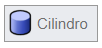
Iconos de los modos claro y oscuro
Haga clic en el icono para abrir el cuadro de diálogo Editar imagen.
Texto
El texto se muestra en el botón cuando se selecciona Solo texto o Imagen y texto.
Botón izquierdo del ratón / Botón derecho del ratón
Leyenda
Texto que aparece cuando se pasa el cursor del ratón por encima del botón.
Comando
Comando, macro o script que ejecuta el botón derecho o izquierdo del ratón.
-
La edición de la macro de un botón añade un nuevo elemento de macro a la Librería de macros.
Barra de herramientas vinculada
 Vincular
Vincular
Seleccione una barra de herramientas que se desplegará en el botón cuando haga clic y mantenga pulsado el botón, o cuando haga clic en el triángulo negro de la esquina inferior derecha del botón.
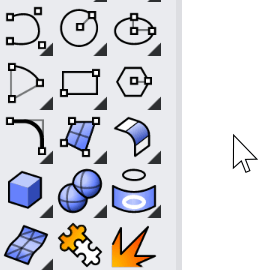
 Desvincular
Desvincular
Elimina la barra de herramientas vinculada del botón.
 Mantener flotante
Mantener flotante
El último botón utilizado de la barra de herramientas vinculada aparece como botón de vínculo en la barra de herramientas principal.
Si normalmente utiliza un botón específico en una barra de herramientas vinculada y apenas usa los demás, probablemente sea mejor que el más usado aparezca siempre en el botón con vínculo. En este caso, desactive la opción Mantener flotante.